Chrome浏览器下载任务总是暂停如何恢复
时间:2025-06-22
来源:谷歌浏览器官网

1. 手动恢复下载任务:在Chrome浏览器中,点击地址栏右侧的“下载箭头”图标,会显示最近下载的文件列表。在下载列表中,找到被暂停的下载任务,点击该任务右侧的“继续”按钮,即可手动恢复下载。
2. 检查网络连接:网络不稳定或中断可能导致下载任务暂停。可尝试重启路由器或切换到其他网络环境,如从Wi-Fi切换到移动数据网络,或者反之,以确保网络连接的稳定性。如果网络恢复后,下载任务仍未自动继续,可按照上述手动恢复的方法操作。
3. 清除浏览器缓存和Cookie:缓存和Cookie中的临时数据或错误配置可能干扰下载过程。点击右上角的“…”按钮,选择“设置”,然后点击“隐私与安全”部分的“清除浏览数据”。在弹出的窗口中,选择清除“缓存的图片和文件”以及“Cookie和其他网站数据”,之后重新尝试下载。
总的来说,通过以上步骤,您可以尝试解决Chrome浏览器下载任务总是暂停的问题,并成功恢复下载。如果问题仍然存在,可能需要进一步检查系统设置或联系网络管理员寻求帮助。
猜你喜欢
google Chrome标签页行为模式识别技巧
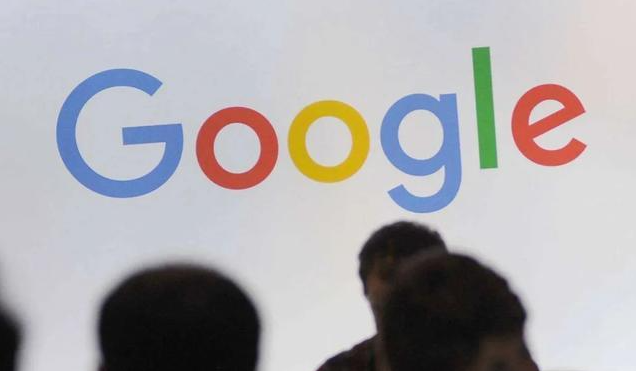 谷歌浏览器离线安装包下载教程
谷歌浏览器离线安装包下载教程
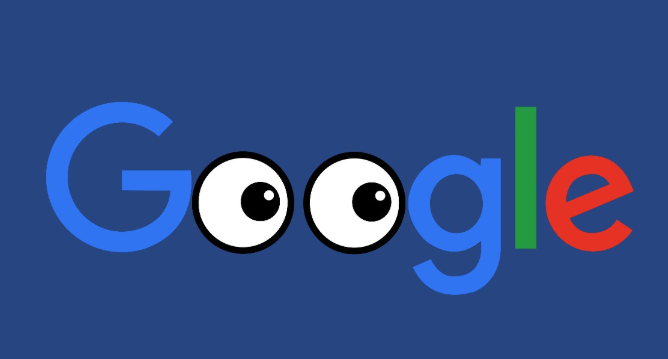 google Chrome下载失败提示文件损坏的解决方案
google Chrome下载失败提示文件损坏的解决方案
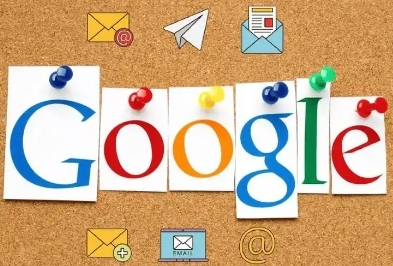 google浏览器账户同步失败如何快速修复
google浏览器账户同步失败如何快速修复
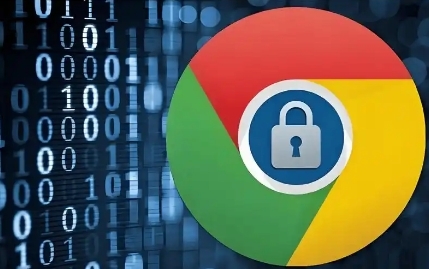
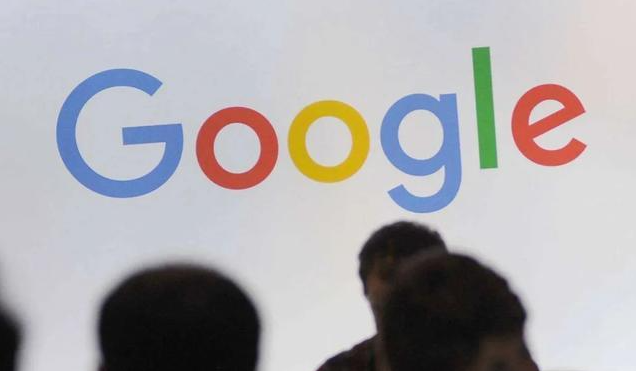
google Chrome标签页行为模式识别技巧可通过数据分析揭示常用路径、标签使用频率等模式,指导页面优化与结构调整。
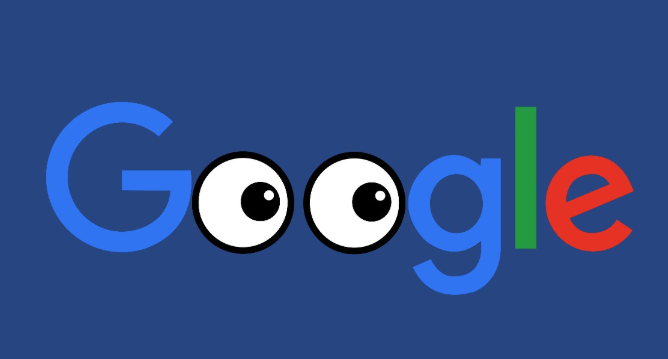
本文详细介绍谷歌浏览器离线安装包的下载方法,帮助用户在无网络环境下顺利安装谷歌浏览器,适合特殊网络环境使用。
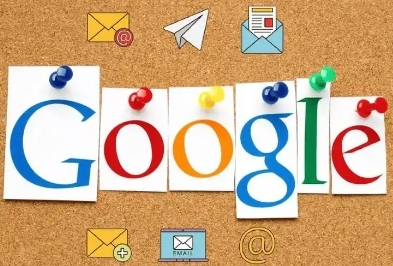
下载文件损坏常导致文件无法正常使用,影响用户体验。本文深入分析google Chrome下载文件损坏的原因,并提供有效的解决方案和修复技巧,帮助用户快速恢复文件完整性。
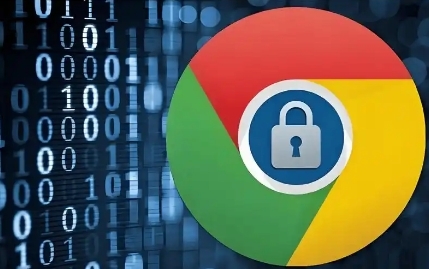
google浏览器账户同步失败时,用户可参考本文提供的快速修复方案,恢复数据同步功能,保障账户信息安全。

